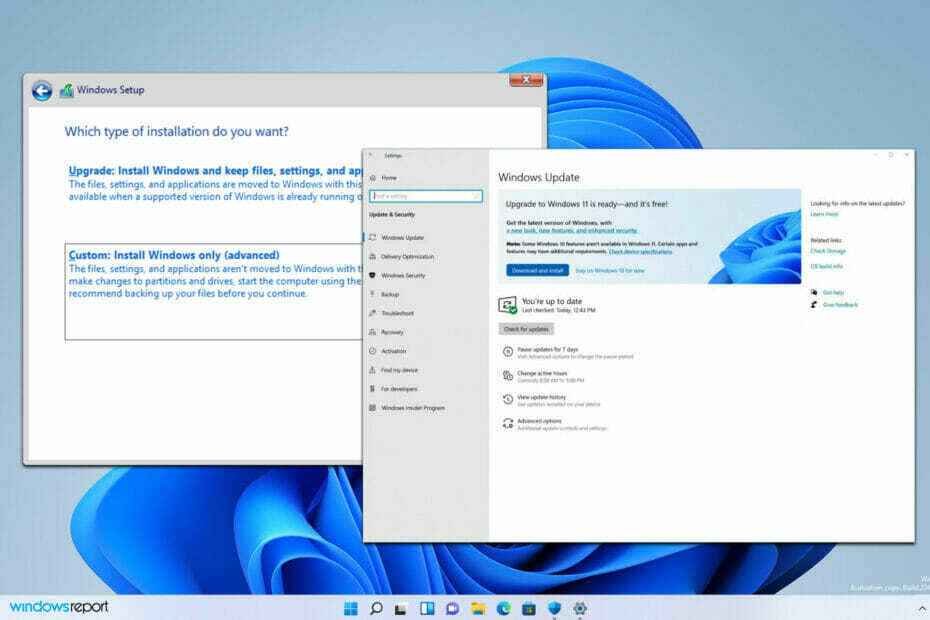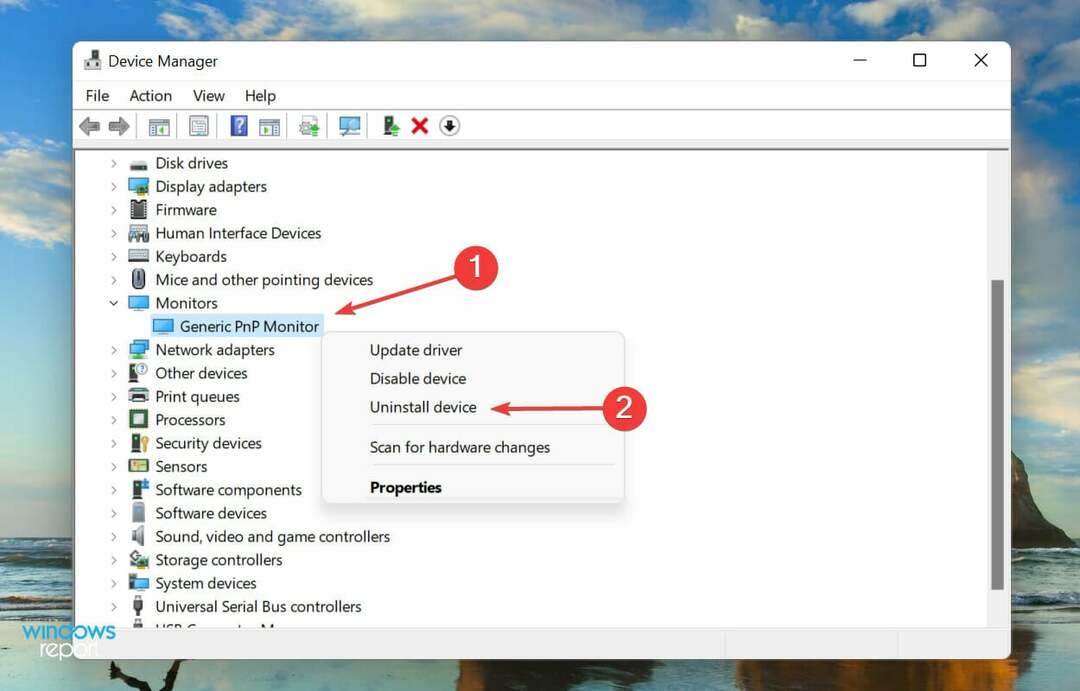Som vi alle vet, er ikke Windows OS for PC-er eller servere gratis og må kjøpes. Når du har kjøpt, får du en aktiveringskode på 25 sifre. Når denne aktiveringskoden er verifisert av Microsoft, vil du kunne bruke den ekte Windows-kopien i systemet ditt. Men til tider, selv når du kjøper en Windows-produktnøkkel fra offisielle kanaler og prøver å aktivere den, vises en feil. Dette problemet oppstår enten når systemfilene er ødelagt eller det er en feil i programvaren.
Vær også oppmerksom på at noen nøkler støtter aktivering av lisenser flere ganger. Hvis du bruker slike nøkler, sørg for at nøkkelen ikke har nådd maksimumsgrensen for aktivering på Windows-serveren. I denne artikkelen har vi dekket rettelser til Windows Server som ikke godtar nye produktnøkkelproblemer.
Fix 1: Aktiver produktet ved å bruke slmgr-kommandoen
Trinn 1: Bruk av tastene Win+R, åpner du Kjør-verktøyet.
Trinn 2: Skriv inn kommandoen ms-innstillinger: ca og trykk på Tast inn nøkkel.

Trinn 3: I åpningsvinduet, bla ned til delen Windows-spesifikasjoner og sjekk Utgave.

Trinn 4: Åpne Kjør-dialogen.
Trinn 5: Skriv cmd og hold tastene Ctrl+Shift+Enter.

Trinn 6: I dialogboksen for bekreftelse av brukertilgang som åpnes, klikk på Ja.
Trinn 7: I ledetekstvinduet som åpnes, skriv inn kommandoene nedenfor etter hverandre. Sørg for å treffe Tast inn etter hver kommando.
slmgr /ipk xxxxx-xxxxx-xxxxx-xxxxx-xxxxx. slmgr /ato
MERK: Bytt ut x-ene med din unike produktaktiveringskode på 25 tegn.
Dessuten, hvis du får en feilmelding på dette tidspunktet, er det helt greit.
Trinn 8: Nå, avhengig av din versjon, skriv inn kommandoen nedenfor
For Standard Edition, skriv inn kommandoen nedenfor og trykk Enter
DISM /Online /Set-Edition: ServerStandard /ProductKey: xxxxx-xxxxx-xxxxx-xxxxx-xxxxx /AcceptEula
MERK: Bytt ut x-ene med din unike produktaktiveringskode på 25 tegn.
For Data Center Edition, skriv inn kommandoen nedenfor og trykk Enter
DISM /Online /Set-Edition: ServerDatacenter /ProductKey: xxxxx-xxxxx-xxxxx-xxxxx-xxxxx /AcceptEula
MERK: Bytt ut x-ene med din unike produktaktiveringskode på 25 tegn.
Trinn 8: Til slutt, skriv inn kommandoen nedenfor igjen for å aktivere lisensnøkkelen
slmgr /ato
Trinn 9: Du skal kunne se et popup-vindu som sier at Produktet er aktivert.
Hvis du fortsatt ser feilen, prøv neste FIX.
Løsning 2: Kjør SFC-skanning og prøv å aktivere på nytt ved å bruke slmgr-kommandoen
Trinn 1: Åpne Run Terminal. Man kan bruke snarveien Windows og R å gjøre det samme.
Trinn 2: Skriv cmd og hold tastene Ctrl+Shift+Enter for å åpne ledeteksten i Admin-modus.

Trinn 3: Hvis du ser en UAC som dukker opp som ber om tillatelse, klikker du på Ja.
Trinn 4: Skriv inn kommandoen nedenfor og trykk Enter.
sfc /scannow
Vær oppmerksom på at skanningen kan ta litt tid å fullføre. Så vær tålmodig.
Trinn 5: En gang fullføres skanningen, Start systemet på nytt og sjekk om problemet løser seg.
Prøv nå Fix 1 igjen og sjekk om det hjelper.
Det er alt.
Vi håper dette har vært informativt. Takk for at du leser.
Kommenter gjerne og gi oss beskjed om løsningen som hjalp deg med å løse problemet.
![FIX: Minecraft-innstillingene lagres ikke [Komplett veiledning]](/f/01a3dab8c5b3565b3afff13517dfcce5.jpg?width=300&height=460)